Montage et logiciel : ASUS ROG Ryujin 240
Montage
Ici nous montons cet AIO ASUS ROG RYUJIN 240 sur notre carte mère ASUS ROG Z370-F GAMING qui est au Socket 1151. L’installation de cet AIO est vraiment très simple puisqu’il bénéficie d’une base Asetek assez répendue. Comme bien souvent, il nous faudra d’abord placer la backplate à l’arrière de la carte mère :
Une fois la backplate placée, il faut passer les quatre entretoises autour du socket. Une fois que ceci est fait, nous pourrons alors poser le bloc pompe-waterblock, sans le cache, sur les entretoises et utiliser les quatre écrous à mains afin de fixer le bloc pompe.
Et il ne nous reste plus qu’à refixer le cache, très simple également puisque ce cache est aimanté, il suffit de tirer pour l’enlever et le poser pour qu’il se replace tout seul.
Concrètement l’installation est très simple. Ensuite il faut brancher tout ces câbles, et c’est là que le bât blesse puisque nous avons plusieurs câbles relativement épais et il ne sera pas facile de cacher proprement tout ça. Commençons par brancher l’USB pour pouvoir jouer ensuite avec l’écran OLED. Ensuite branchons la pompe sur notre prise AIO_PUMP de notre carte mère. Un dernier câble sort du bloc avec deux prises pour y brancher les deux ventilateurs Noctua. Ici nous avons préféré ne pas l’utiliser et les brancher directement via notre splitter sur notre port CPU_FAN. N’oublions pas bien sur l’alimentation SATA qui va alimenter l’écran OLED et l’éclairage RGB.
Logiciel LiveDash
Tout comme sur la belle carte mère ASUS ROG MAXIMUS XI FORMULA, nous retrouvons le logiciel ASUS LiveDash afin de contrôler l’écran OLED 1,77″ présent. Dans le premier onglet, nous pourrons sélectionner les éléments que l’écran affichera, comme la fréquence CPU, les températures, tensions etc. Dans le second onglet nous pourrons sélectionner un logo de notre choix (max 160 x 128 pixels) ou encore un logo ou une petite animation ASUS ROG que le logiciel nous propose. Le troisième onglet va nous proposer de mettre notre petit bout de texte avec un fond personnalisé. Enfin le dernier onglet est simplement dédie au RGB, nous pourrons y sélectionner les effets et les couleurs voulus.
Lire la suite























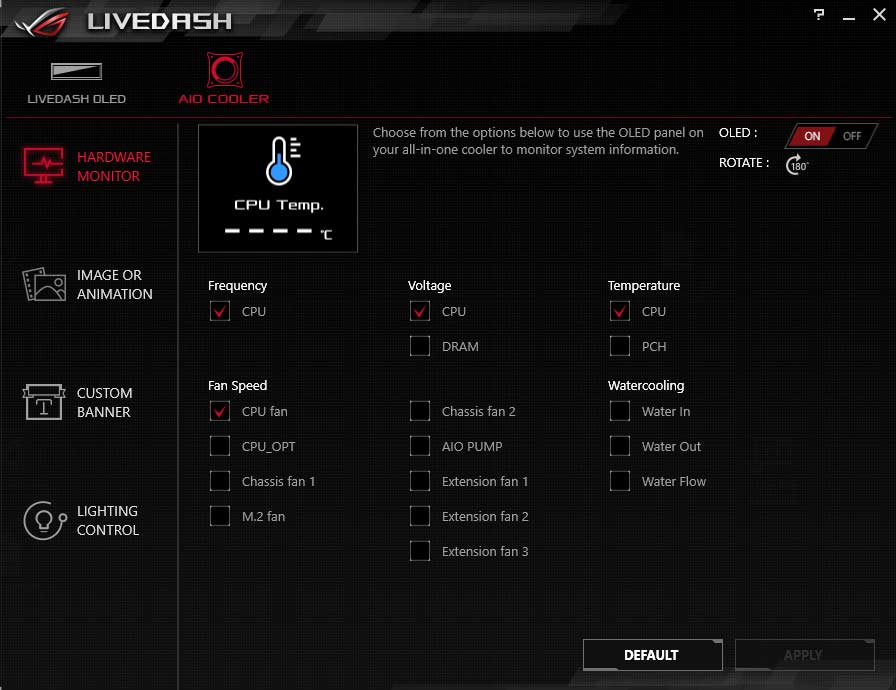
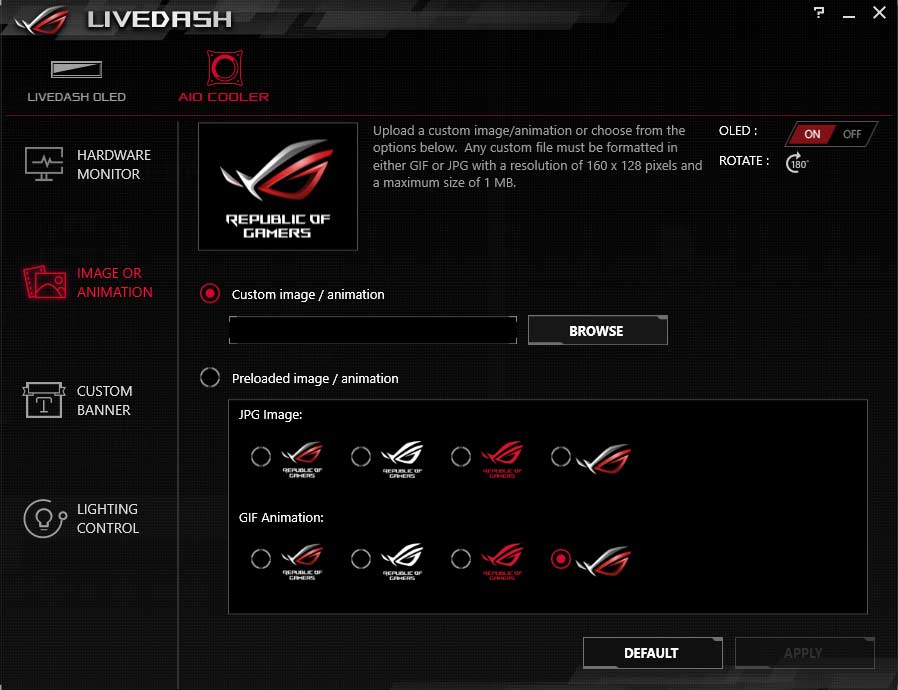
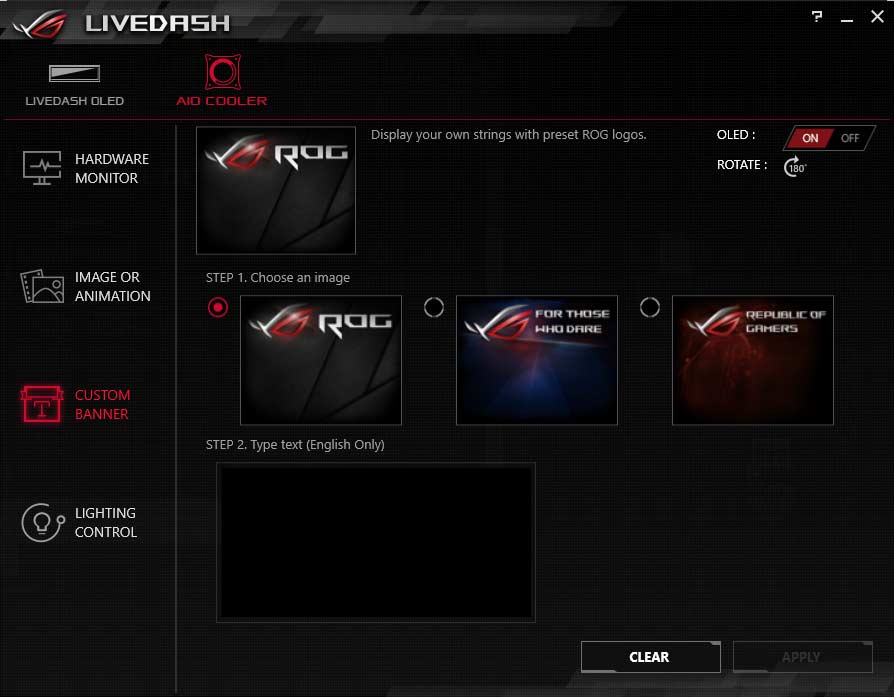
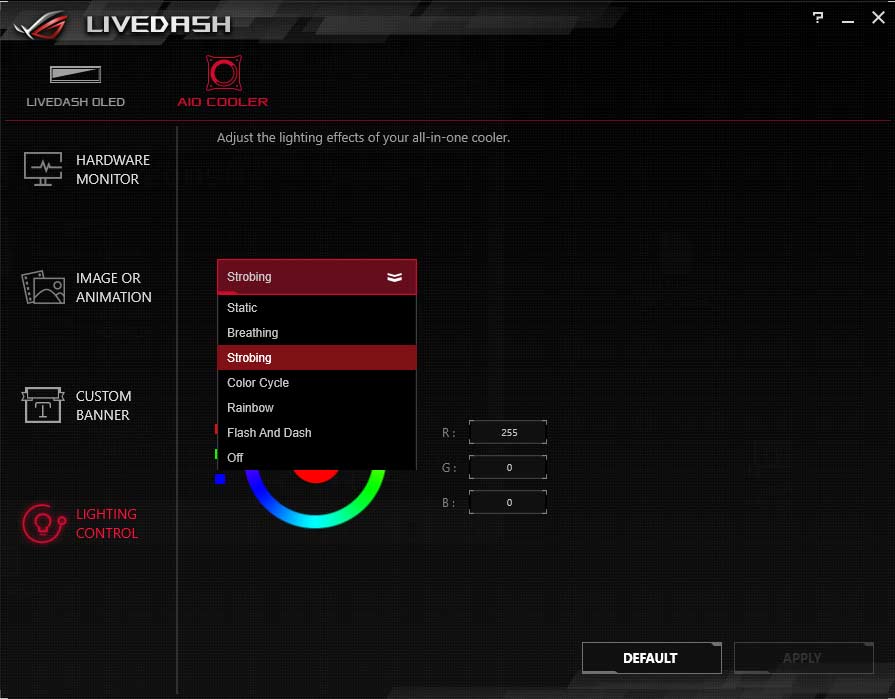




[…] (3 x 140 mm) afin d’assurer la compatibilité avec l’AiO de la marque en 360 mm, le Ryujin. Notez que le cache-alimentation dispose aussi d’une ouverture afin de laisser une vue sur […]
[…] Watercooling AiO ASUS ROG Ryujin 240 (en test par ici) […]
[…] dans le monde des alimentations avec les ASUS ROG Thor et les watercooling tout-en-un avec les ASUS ROG Ryujin et Ryuo, la marque s’attaque aux boîtiers sous le sigle ROG. Le moins que l’on puisse […]
[…] Pour conclure ce test, si vous êtes un fan inconditionnel d’ASUS et que vous n’avez pas besoin de 1200W, cette alimentation ASUS ROG THOR 850W (ou 850P si on veut rester factuel) sera parfaite. Même sans être un fanboy nous avons ici une très bonne alimentation qui mérite le détour. Son écran OLED et son éclairage RGB compatible ASUS Aura Sync apporte un petit plus, pas forcément utile, mais plutôt sympathique, à ce bloc d’alimentation. En revanche nous regrettons que l’écran ne soit pas compatible avec le logiciel ASUS LiveDash. Car oui il n’affichera que la consommation de votre configuration et vous ne pourrez pas y afficher d’autres informations comme nous pouvons le faire avec les cartes mères Maximus XI Formula et AiO ASUS ROG Ryujin. […]
[…] Watercooling AiO ASUS ROG Ryujin 240 (en test par ici) […]
[…] présente avec le processeur en action. Il était refroidi ici par un watercooling tout-en-un ASUS ROG Ryujin. En revanche nous n’avons encore aucune information quant à un éventuel prix ou date de […]